微软win10官方升级工具怎么下载安装?
最近有很多的小伙伴们来问小编 Windows有没有一款官方的win10升级工具,这当然是有的,可是该哪里找呢?接下来我来告诉哪里能找到并手把手教你使用。
windows10总是升级很麻烦?微软有一款windows10官方升级工具你知道吗?今天小编将分享给大家,有兴趣的话可以去下载看看。
我们登陆微软官网,选择下载windows10
win10升级助手工具有32位与64位两种系统,根据你们自己的实际情况选择win10的系统。
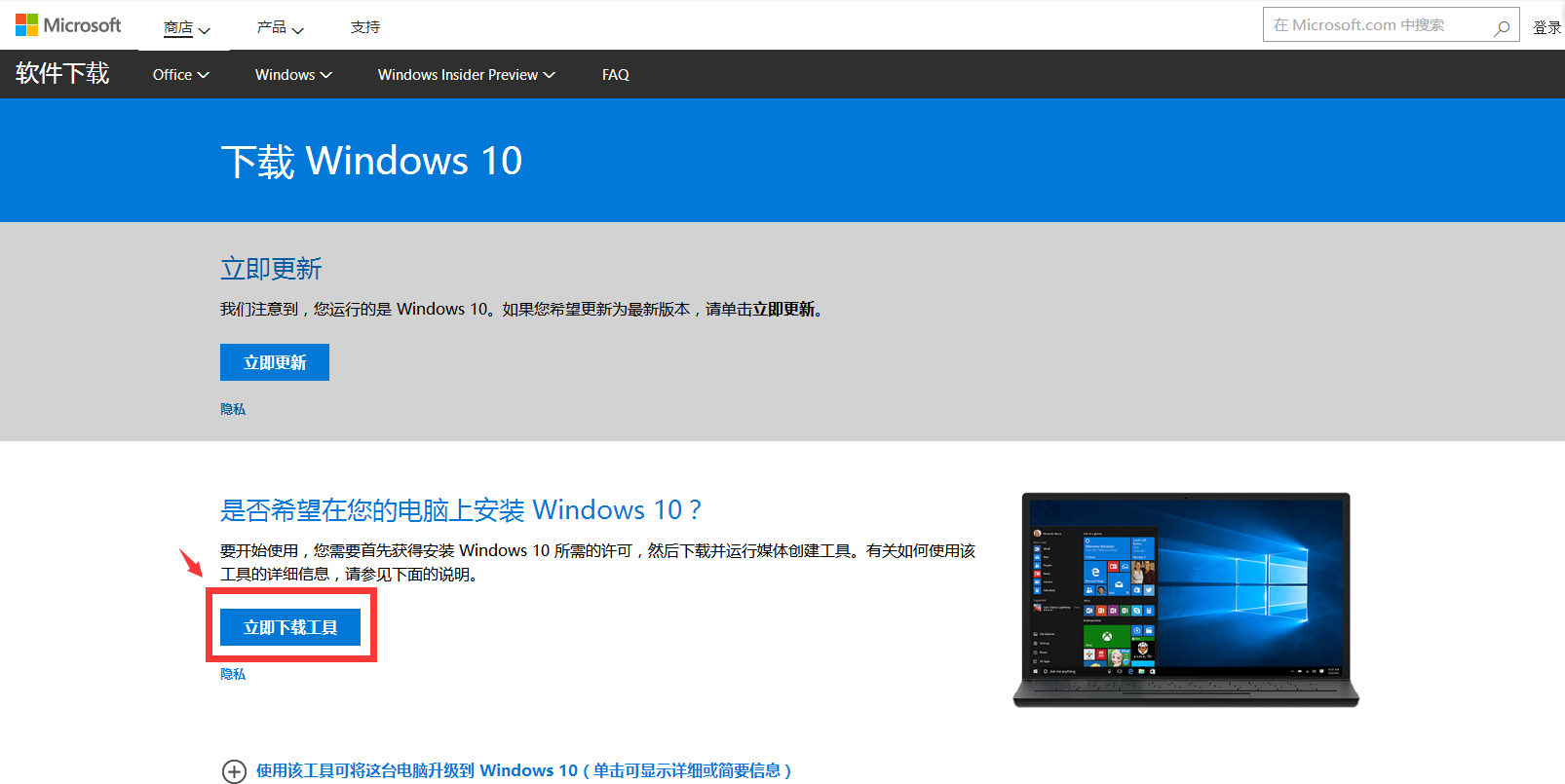
选择下载工具,然后选择运行。您需要成为管理员才能运行此工具。
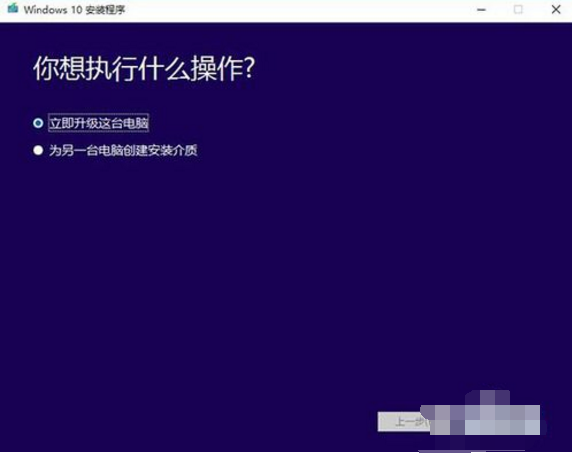
点击下一步,选择【立即升级这台电脑】后,系统自动下载合适的版本,执行升级操作。
选择“为另一台电脑创建安装介质”后,用户可以选择语言、版本和体系结构,该工具提供了专业版、专业版N、家庭版、家庭版N四个版本下载。
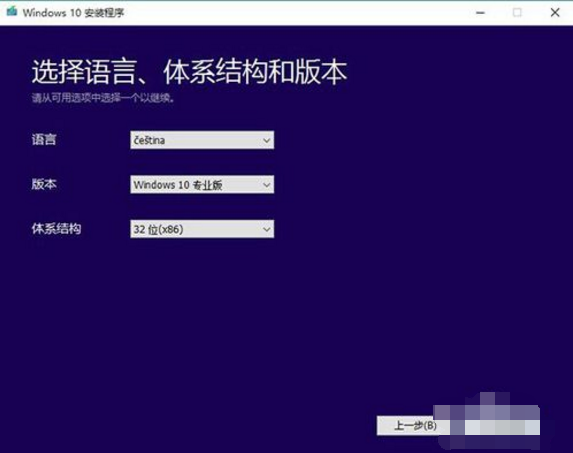 [!--empirenews.page--]
[!--empirenews.page--]
点击下一步,有两种保存方式,可选择直接创建U盘启动盘或下载ISO文件备用。在这我们选择“ISO文件”
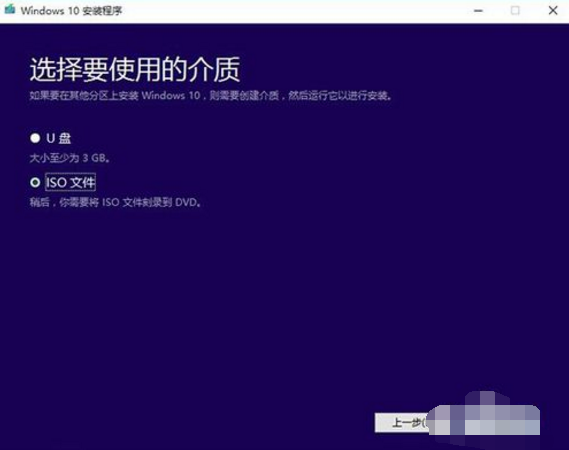
点击下一步,工具就会自动下载ISO文件,下载速度会有点慢。
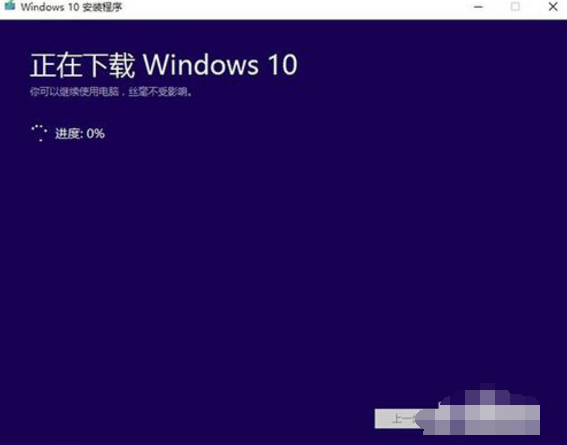
ok!以上就是系统天地小编今天跟小伙伴们分享的微软win10官方升级工具怎么下载安装?的全部内容了,希望能够帮助到哟需要的小伙伴们哦!喜欢本次教程的小伙伴们可以继续关注与支持系统天地,小编会给大家带来更多的精彩内容。









